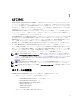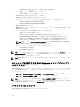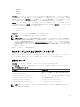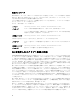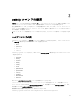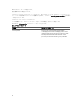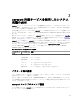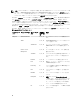Reference Guide
3
omreport: 計装サービスを使用したシステム
状態の表示
omreport コマンドで、システムコンポーネントの詳細情報を表示できます。一度に多くのシステムコンポー
ネントの概要を、または特定のコンポーネントの詳細を取得することもできます。本章では、目的の詳細レ
ベルでレポートを取得する方法を説明します。
本章に記載されているコマンドは、特定の omreport コマンドの結果に表示されるフィールドを定義するかど
うかという点で異なります。このフィールドは、特別な使用方法または頻度が低い使用方法の場合のみを定
義します。
他のすべてのコンポーネントと同じように、omreport を使用してコンポーネントの状態を表示し、omconfig
を使用してコンポーネントを管理します。コンポーネントを管理用に設定する方法については、「omconfig:
計装サービスを使ったコンポーネントの管理」を参照してください。
omreport コマンドを使用して、omconfig コマンドの実行に必要な情報を入手します。例えば、温度プローブ
についての警告イベントの最小温度を編集するには、設定するプローブのインデックスを知っている必要が
あります。プローブとそのインデックスのリストを表示するには、omreport chassis temps を使用します。
システムで使用可能な omreport コマンドは、システム設定によって異なります。次の表は、omreport
commands を使用できるシステムを示します。
表
3. omreport コマンドに対するシステム可用性
コマンドレベ
ル 1
コマンドレベル
2
対象
omreport modularenclosure
ブレードシステム
servermodule
ブレードシステム
mainsystem
ブレードシステム
システム ラック型システムとタワー型システム
シャーシ ラック型システムとタワー型システム
preferences
ブレードまたはラック型、およびタワー型システム
パラメータ表の規則
コマンドに使えるパラメータをリストにする場合、パラメータはコマンドラインインタフェースに表示され
る順ではなくアルファベット順にリストされます。
記号「|」(通常
パイプ
と呼ばれる)は、
排他的論理和
演算子です。例えば、enable | disable は、コンポーネン
トまたは機能を有効または無効にできますが、コンポーネントと機能を同時に有効または無効にすることは
できないことを意味しています。
omreport コマンドのコマンド概要
システム構成によっては、omreport コマンドの結果はシステムごとに異なります。取り付けられているコン
ポーネントのデータのみが表示されます。
19